Sommario Sommario... 1
|
|
|
- Valentina Turco
- 7 anni fa
- Visualizzazioni
Transcript
1 Guida ai servizi SUAP on-line del Comune di Sesto Fiorentino vers. del 21/03/2016 Sommario Sommario... 1 Premessa... 2 Requisiti necessari... 2 Accesso ai servizi... 2 Voci di Menù a disposizione... 5 Fasi della presentazione... 5 Scelta dell attività e dell intervento dal dizionario regionale... 5 I modelli di pratica di Regione Toscana... 8 Compilazione del modello regionale... 9 Fase finale di Presentazione domanda Firma diretta nell'applicativo Esito della presentazione Visualizzare lo stato delle istanze Integrazione documentale Domande frequenti Come si accede a STAR e dove si trova la modulistica? Dove posso trovare informazioni sui diritti SUAP e di altri enti? Non riesco ad accedere a STAR (per problemi informatici), il sistema mi da errore cosa posso fare? Quali dati devono essere inseriti nel riquadro A1? Come compilare il riquardo A2 nel caso in cui il richiedente sia una persona fisica e non un'impresa?
2 Come devo impostare il riquadro IDENTIFICAZIONE e chi deve firmare digitalmente gli allegati? Quale intervento deve essere selezionato dall albero delle attività per l invio di una pratica? Come posso presentare le integrazioni? Posso presentare integrazioni volontarie? Esiste un limite alla dimensione degli allegati da presentare tramite STAR? Esiste un limite complessivo per l'invio di una pratica? Come posso fare ad inviare una pratica "voluminosa"? Nell immobile oggetto di intervento non viene svolta alcuna attività economica, come posso procedere per presentare un adempimento tecnico? Premessa La presente guida contiene le indicazioni per la presentazione on-line di domande, segnalazioni e comunicazioni rivolte allo Sportello Unico Attività Produttive. I potenziali utilizzatori dei servizi on-line sono gli imprenditori o gli intermediari, per intermediari si intendono i professionisti e le associazioni di categoria. Requisiti necessari Per accedere ai servizi on-line occorre: essere in possesso delle credenziali di accesso al servizio o di una smart-card che abbia a bordo il certificato per l autenticazione: una Carta Nazionale dei Servizi o la carta Regionale dei Servizi (Tessera Sanitaria) ; accedere al sito del SUAP on line dall indirizzo la persona che deve firmare la documentazione deve essere in possesso di una smart-card di firma digitale, rilasciata da un certificatore qualificato (vedi La firma è in genere dell imprenditore o del procuratore, il professionista o l addetto dell associazione di categoria, attraverso opportune dichiarazioni e documenti che verranno richiesti durante la presentazione, possono fungere da procuratore; Accesso ai servizi L accesso al servizio può avvenire tramite una delle due modalità: 2
3 - Autenticazione con CODICE FISCALE e PASSWORD Le credenziali devono essere state rilasciate da uno degli sportelli sul territorio. A Sesto Fiorentino possono essere ritirate presso l'urp (Ufficio Relazioni con il Pubblico, Piazza Vittorio Veneto, 1). Gli altri sportelli in provincia di Firenze possono essere visualizzati a questa pagina: - Autenticazione con SMART-CARD e PIN Questa modalità prevede la registrazione dell'utente direttamente on-line ed il conseguente accesso. All accesso alla pagina viene richiesta l esecuzione dell applet Java di lettura dati da smart card, è necessario aver installato la componente Java sul proprio personal computer ( La prima volta che si accede è attivo solo il pulsante REGISTRATI, successivamente alla registrazione si potrà accedere al sistema. Si ricorda che in caso di accesso con Carta Sanitaria la medesima dovrà essere preventivamente attivata e dotata di PIN. Per informazioni: 3
4 La registrazione consente di creare la coppia di credenziali utente-password che potrà poi essere utilizzata per l'accesso al sistema in assenza di smart-card: il nome utente è predefinito ed uguale al codice fiscale riportato sulla Tessera Sanitaria. 4
5 Voci di Menù a disposizione Fasi della presentazione Attraverso la voce di menù Nuova domanda si accede al percorso di presentazione della domanda on-line che è composta di una serie di passaggi: Scelta dell attività e dell intervento dal dizionario regionale La pagina introduttiva descrive i passaggi che seguiranno. Si passa al passaggio successivo tramite il pulsante Avanti >>, 5
6 Il successivo passaggio serve ad individuare l attività svolta dall azienda e l intervento che si intende compiere Le attività sono classificate in una struttura gerarchica che è possibile navigare aprendo le cartelle gialle ; è inoltre possibile utilizzare la voce [Ricerca testuale] per ricercare le attività utilizzando dei filtri. 6
7 Le parti finali di ogni percorso della gerarchia sono rappresentate dagli interventi attivabili in relazione ad ogni attività. La selezione di un intervento porta al riepilogo dell intervento selezionato. 7
8 Da questo passaggio di procede attraverso il pulsante Avanti >>. Il pulsante Seleziona un intervento differente permette di tornare alla selezione precedente. I modelli di pratica di Regione Toscana In base all attività e all intervento selezionato si possono trovare due diversi percorsi: 1. STANDARD 2 Questo standard regionale viene individuato nel caso si scelga un intervento di tipo AVVIO associato ad una attività che prevede l avvio in modalità SCIA - Segnalazione Certificata di Inizio Attività, dove non siano necessari lavori sui fabbricati. 8
9 In questo caso è possibile selezionare anche eventuali endo-procedimenti facenti parte della domanda unica, relativamente ad ogni endo-procedimento selezionato verranno proposti dei modelli da compilare on-line. Lo STANDARD 2 rappresenta la compilazione avanzata di tutte le informazioni necessarie alla presentazione della domanda, per ogni quadro componente il modello sono previste indicazioni di compilazione. 2. STANDARD 0 Nei casi dove non è previsto uno STANDARD 2 viene utilizzata la modalità STANDARD 0 che prevede la compilazione dei quadri validi trasversalmente per tutte le attività ed interventi e lascia la possibilità al richiedente di allegare uno o più file relativamente ad eventuali endo-procedimenti necessari e relativamente all intervento scelto. Il richiedente, attraverso le informazioni messe a disposizione del sito del SUAP dell ente, recupera i modelli da presentare e li allega alle informazioni compilate nello STANDARD 0. Riassumendo, lo STANDARD 0 viene utilizzato: a. Se l intervento non è un avvio; b. Se è un avvio ma per legge è previsto il rilascio di un atto (procedimento ordinario); c. Se è un avvio in SCIA ma sono previsti interventi sui fabbricati; Nello STANDARD 0 non è prevista la lista degli endo-procedimenti ricorrenti. 3. STANDARD 10. Lo standard 10 deve essere utilizzato esclusivamente per le cessazioni di attività. Compilazione del modello regionale Il modello regionale è un insieme di quadri che hanno delle regole di validazione, i campi con asterisco sono necessari per il completamento della domanda. 9
10 Il tasto consente la ricerca dei dati del cittadino tramite l'inserimento del codice fiscale Tramite il tasto è possibile precompilare i dati anagrafici tramite la copia dei dati di autenticazione (nome, cognome, codice fiscale dell'utente registrato). Si può passare alla compilazione del quadro successivo attraverso il pulsante il quadro che si intende visualizzare. o selezionando Al passaggio da un quadro all altro il quadro che si lascia viene salvato e validato, nel caso di errori di compilazione viene visualizzata una finestra informativa che indica quali sono gli errori rilevati: 10
11 È possibile tornare nella scheda per completarla o procedere. Il tasto errori di validazione. valida tutti i quadri e permette di procedere solo in assenza di Gli allegati necessari alla domanda devono essere firmati digitalmente a meno di casi particolari. Nel caso di STANDARD 0 è possibile reperire le informazioni ed i moduli necessari alla presentazione della domanda tramite il link posto in cima al modello da compilare. La sezione modulistica della scheda di spiegazione fornisce informazioni sul download dei moduli necessari, in caso di mancanza di informazioni e modulistica è necessario recuperare i moduli sul sito istituzionale dell ente. 11
12 Fase finale di Presentazione domanda Dopo la validazione positiva dei dati dei vari quadri viene visualizzata la pagina che riepiloga i modelli PDF generati con i dati della domanda 12
13 I modelli PDF vanno scaricati facendo click sopra al link, devono essere firmati digitalmente e vanno ricaricati attraverso gli appositi pulsanti. Ai modelli generati non va cambiato il nome. Il numero di file da scaricare e da compilare dipende dal tipo di domanda che si sta presentando. Una volta ricaricati i file firmati si procede con l effettiva presentazione della domanda. 13
14 Firma diretta nell'applicativo E' possibile anche firmare i documenti pdf direttamente nel sistema, inserendo la smartcard di firma nel lettore e premendo il tasto Firma Al termine del processo di firma viene visualizzato un messaggio di conferma e tramite il tasto Presenta la domanda la pratica viene inoltrata al SUAP. Esito della presentazione Esito positivo: Viene rilasciata la ricevuta comprovante la presentazione della domanda, la ricevuta viene visualizzata a video ed è scaricabile attraverso il pulsante 14
15 Esito in caso di errori di sistema: La domanda non è stata presentata ed è possibile ritrovarla alla voce di menù Istanze in sospeso. Se non si è in nessuno dei due casi sopra descritti contattare l ufficio SUAP dell ente. Il pulsante CHIUDI riporta alla pagina iniziale dei servizi on-line. In qualsiasi momento si può abbandonare la compilazione ed utilizzare il pulsante in alto a sinistra del portale per tornare alla pagina iniziale dei servizi on-line. 15
16 Visualizzare lo stato delle istanze Tramite la funzione Le mie pratiche è possibile ricercare le pratiche presentate al SUAP e visualizzarne lo stato di avanzamento. Sulla base dei parametri di ricerca inseriti viene presentato un elenco di istanze (selezionando Cerca con nessun parametro si ottiene l'elenco completo delle istanze presentate) Scegliendo Seleziona si visualizza la scheda riepilogativa dell'istanza, compresa la documentazione allegata (non modificabile) e lo stato della stessa: Alla sezione Movimenti è possibile reperire il flusso delle movimentazioni della pratica effettuate da parte dello sportello (limitatamente ai movimenti pubblicati sul front office): 16
17 Integrazione documentale Il sistema consente l'integrazione della documentazione allegata alla pratica, qualora richiesto dal SUAP e senza ricorrere all'invio di posta elettronica certificata. Nella pagina di visualizzazione dell'istanza, alla sezione Scadenze, viene visualizzato il movimento Richiesta integrazioni o dicitura analoga. Selezionando Effettua movimento si visualizza il dettaglio della documentazione richiesta: Cliccando su Procedi e successivamente su Aggiungi allegato si può allegare la documentazione richiesta (sempre firmata digitalmente), aggiungendo eventuali note di accompagnamento. 17
18 Una volta aggiunti tutti gli allegati e le relative descrizioni, con il tasto Invia al Comune si completa l'integrazione. Domande frequenti Come si accede a STAR e dove si trova la modulistica? Il portale è accedibile all'indirizzo La modulistica è sulla pagina principale del portale, il link diretto è e=ss Le istruzioni per la presentazione delle pratiche sono sempre sulla pagina principale Si accede con CNS (carta nazionale dei servizi) oppure con le credenziali fornita da Lineacomune Tali credenziali possono essere richiesta presso vari sportelli presenti sul territorio metropolitano 18
19 Dove posso trovare informazioni sui diritti SUAP e di altri enti? fosuap.asp&codice=10&g_menu=20000&descrizione=informazioni%20utili Non riesco ad accedere a STAR (per problemi informatici), il sistema mi da errore cosa posso fare? Per problemi di natura tecnica è presente un help desk regionale accessibile tramite: numero verde : o con orario dal lunedì al sabato (escluso festivi) per accettatore delle pratiche fax reteregionale-suap@regione.toscana.it Quali dati devono essere inseriti nel riquadro A1? Nel riquadro A1 devono essere inseriti i dati identificativi dell imprenditore (legale rappresentante, titolare impresa individuale, ) Come compilare il riquardo A2 nel caso in cui il richiedente sia una persona fisica e non un'impresa? Nel caso in cui il procedimento non sia presentato da un'impresa ma da un cittadino (es: proprietario dell'immobile) si consiglia di compilare la sezione A2 nel seguente modo: In qualità di -> altro (specificare) -> persona fisica proprietario dell'immobile (oppure richiedente patente gas tossici, richiedente tesserino accompagnatore turistico,...) Denominazione,... -> inserire i propri dati identificativi e la residenza Forma giuridica -> impresa individuale (altrimenti il sistema non permette di procedere oltre!) iscrizioni -> non tenuto all'iscrizione al Registro Imprese e/o al REA codice fiscale -> il proprio codice fiscale Esempi di applicazione: SCIA edilizia presentata dal proprietario dell'immobile quanto si tratta di persona fisica Richiesta patentini per gas tossici, professioni turistiche, vendita fitosanitari 19
20 Comunicazione di messa in esercizio di ascensore o mantacarichi presentata dal proprietario dell'immobile quanto si tratta di persona fisica Come devo impostare il riquadro IDENTIFICAZIONE e chi deve firmare digitalmente gli allegati? L imprenditore interessato a presentare una pratica al SUAP tramite il portale regionale STAR non è obbligato ad accedere al sistema STAR ed a firmare digitalmente tutti gli allegati; il sistema permette infatti tre distinte modalità di presentazione di una pratica. Questa modalità di presentazione rispecchiano le seguenti situazioni: Situazione 1) L imprenditore accede personalmente al portale STAR, presenta la pratica ed appone la sua firma digitale su tutti gli allegati. Situazione 2) L imprenditore firma digitalmente tutti gli allegati, ma incarica un soggetto terzo alla presentazione della pratica tramite STAR. In tal caso è il soggetto terzo (incaricato) che si identifica su STAR. Situazione 3) L imprenditore conferisce ad un soggetto terzo procura per la sottoscrizione digitale degli allegati della pratica e per la presentazione della pratica tramite STAR. In tal caso il soggetto terzo (procuratore) si identifica personalmente su STAR ed appone la sua firma digitale su tutti gli allegati. La selezione della modalità di presentazione deve essere indicata nel riquadro IDENTIFICAZIONE presente all interno di STAR. Di seguito uno schema riassuntivo delle situazioni sopra indicate. In qualità di Chi presenta la pratica? Chi deve firmare digitalmente gli allegati? (*) 1)DICHIARANTE E SOTTOSCRITTORE (soggetto che firma digitalmente la segnalazione e provvede all'invio) 2) INCARICATO ALLA PRESENTAZIONE (soggetto incaricato dall'interessato all'invio telematico della segnalazione, utilizzando il potere di rappresentanza di cui al comma 3bis art. 38 DPR 445/2000; la stessa sara' sottoscritta dall'interessato) Imprenditore Incaricato alla presentazione Imprenditore Imprenditore 3) PROCURATORE SPECIALE (soggetto provvisto di procura speciale, ai sensi degli Procuratore Procuratore 20
21 art e 1393 del codice civile) (*) Dove previsto da disposizioni normative o regolamentari, sugli allegati di tipo tecnico (dichiarazioni di conformità, asseverazioni, dichiarazioni di rispondenza, ) è comunque richiesta la firma digitale del tecnico/progettista. Quale intervento deve essere selezionato dall albero delle attività per l invio di una pratica? Eseguito l accesso alla funzionalità per la presentazione di una Nuova domanda, il sistema propone un elenco di attività ed interventi strutturati gerarchicamente ad albero, dove i rami dell albero (cartelle) corrispondono alle varie attività economiche (es: Esercizi di vicinato, Studi medici, agenzie d affari, ) e le foglie (nodi orfani) corrispondono agli interventi o azioni da inviare al SUAP (es: avvio, chiusura, procedimenti tecnici, ). La struttura ad albero guida l utente ad indicare l attività svolta dall imprenditore; tali attività sono raggruppate, in prima istanza, per macro categorie che vanno dalla lettera A (agricoltura ) alla lettera S (altre attività di servizi). Tramite una ricerca testuale oppure tramite esplosione e navigazione della struttura ad albero, l utente potrà giungere al ramo (cartella) riconducibile all attività svolta dall imprenditore per la pratica di interesse e selezionare l opportuno intervento (avvio, chiusura, ) L elenco delle attività non è né esaustivo, né riportato fino al massimo livello di dettaglio, di conseguenza è possibile che sull albero regionale non sia presente l attività svolta dall imprenditore; in tal caso dovrà essere individuata la voce dell albero regionale più simile all attività svolta. Una volta individuata l attività di interesse (o quella più simile) dovrà essere selezionato l opportuno intervento; allo stato attuale il sistema prevede le seguenti tipologie di intervento: Avvio Variazione 21
22 Subingresso Chiusura Adempimenti tecnici Altri adempimenti amministrativi Di seguito una tabella riassuntiva dell utilizzo delle tipologie di intervento: Intervento Avvio Variazione Subingresso Chiusura Adempimenti tecnici Altri adempimenti amministrativi Utilizzo Avvio di attività (es: avvio di vicinato, domanda di autorizzazione all apertura di una media struttura di vendita, ) Variazioni di attività esistente Subingresso in attività esistente Cessazione definitiva di attività esistente Adempimenti tecnici non contestuali all avvio dell attività (es: pareri e nulla-osta preventivi, autorizzazione paesaggistica, SCIA antincendio non contestuale all avvio di attività, permesso di costruire, SCIA edilizia, CILA, etc. ). Comunicazioni varie per attività esistente (es: vendite sottocosto, vidimazione registro, ) Selezionato l intervento di interesse il sistema proporrà un elenco di endo-procedimenti selezionabili; alcuni di questi possono essere obbligatori in relazione all intervento selezionato, altri potranno essere attivati direttamente dall utente. Di seguito una sintesi delle situazioni ricorrenti e delle relative azioni da eseguire per la presentazione della pratica tramite STAR Situazione Attività e intervento Endo-procedimenti da attivare Avvio di esercizio di vicinato non alimentare (senza ulteriori adempimenti) G - COMMERCIO ALL'INGROSSO E AL DETTAGLIO COMMERCIO AL DETTAGLIO R - COMMERCIO AL DETTAGLIO IN ESERCIZI IN ESERCIZI SPECIALIZZATI E NON SPECIALIZZATI R - Commercio in esercizi di vicinato. Prodotti non alimentari ====================== 22
23 SCIA edilizia in esercizio di vicinato alimentare esistente Avvio G - COMMERCIO ALL'INGROSSO E AL DETTAGLIO COMMERCIO AL DETTAGLIO R - COMMERCIO AL DETTAGLIO IN ESERCIZI IN ESERCIZI SPECIALIZZATI E NON SPECIALIZZATI R - Commercio in esercizi di vicinato. Prodotti alimentari ED 2 - ED - SCIA Auto-vidimazione registro vendita cose usate Comunicazione di vendita sottocosto In media struttura di vendita non alimentare esistente Adempimenti tecnici G - COMMERCIO ALL'INGROSSO E AL DETTAGLIO COMMERCIO AL DETTAGLIO R - COMMERCIO AL DETTAGLIO IN ESERCIZI IN ESERCIZI SPECIALIZZATI E NON SPECIALIZZATI R - Media struttura di vendita. Prodotti non alimentari VIDIMAZIONE Autovidimazione registro COM.SOTTOCOSTO - Vendite sottocosto SCIA antincendio relativa ad azienda di pelletteria (*) in questo caso l avvio dell attività non è soggetta a titolo abilitativo comunale Altri adempimenti amministrativi C - ATTIVITA' MANIFATTURIERE FABBRICAZIONE DI ARTICOLI IN PELLE E SIMILI PREPARAZIONE E CONCIA DEL CUOIO; FABBRICAZIONE DI ARTICOLI DA VIAGGIO, BORSE, PELLETTERIA E SELLERIA; PREPARAZIONE E TINTURA DI PELLICCE Fabbricazione di articoli da viaggio, borse e simili, pelletteria e selleria VVF 2 - VVF 2 SCIA prevenzione incendi Adempimenti tecnici 23
24 Installazione mezzi pubblicitari in esercizio di vicinato esistente G - COMMERCIO ALL'INGROSSO E AL DETTAGLIO COMMERCIO AL DETTAGLIO R - COMMERCIO AL DETTAGLIO IN ESERCIZI IN ESERCIZI SPECIALIZZATI E NON SPECIALIZZATI R - Commercio in esercizi di vicinato. Prodotti non alimentari PUBBLICITARI 1 - Autorizzazione all'installazione di mezzi pubblicitari (insegne, targhe,...) Altri adempimenti amministrativi Come posso presentare le integrazioni? Posso presentare integrazioni volontarie? Le integrazioni possono essere presentate dall'intestatario della pratica (legale rappresentante dell'azienda) e dall'intermediario che ha presentato la pratica indipendentemente dalla modalità di trasmissione (PEC, portale,...) eseguendo i segueni passi: Collegarsi al portale STAR -> Accedere ai servizi online -> Le mie pratiche -> ricerca della pratica (anche senza specificare parametri) -> selezione della pratica -> Scadenze (in fondo alla pratica) A seguito della presentazione di una pratica SUAP (SCIA, autorizzazione o comunicazione) sul portale, all'interno della sezione Scadenze, sarà disponibile un passo per l'invio di integrazioni volontarie. Il passo viene attivato in automatico, in genere, un paio d'ore dopo la presentazione della pratica. A seguito di una richiesta di integrazioni, di conformazione o della comunicazione dei motivi ostativi (ex art 10-bis L.241/1990) nella sezione Scadenze verrà attivato un passo per la presentazione delle integrazioni richieste. Esiste un limite alla dimensione degli allegati da presentare tramite STAR? Esiste un limite complessivo per l'invio di una pratica? Come posso fare ad inviare una pratica "voluminosa"? I limiti per le dimensioni dei file sono imposti dal gestore del sistema, e non sono sotto il diretto controllo del Comune di Sesto Fiorentino. Sperimentalmente abbiamo notato che: 24
25 Non è possibile inviare una pratica che complessivamente "pesi" più di 40MB; Non è possibile inviare un file di "peso" superiore a 10MB. Si consiglia quindi di ridurre alla fonte la dimensione dei singoli file di dimensioni maggiori di 10 MB. Nel caso si debba presentare una pratica la cui dimensione è maggiore di 40MB ci sono due casi: dimensione complessiva < 80MB: Inviare i primi 40MB (circa), attendere che compaia il passo di integrazioni volontarie (circa 2 ore) ed inviare il resto della pratica; dimensione complessiva > 80 MB o comunque quando non si è sicuri della dimensione complessiva: allertare preventivamente il SUAP il quale attiverà sul portale ulteriori 10 movimenti per la presentazione di integrazione. Nell immobile oggetto di intervento non viene svolta alcuna attività economica, come posso procedere per presentare un adempimento tecnico? Nel caso in cui nell immobile oggetto di intervento non venga svolta alcuna attività economica è possibile selezionare la seguente attività: Z - REALIZZAZIONE DI INTERVENTI PER L'ESERCIZIO DI ATTIVITA' PRODUTTIVA NON NOTA Attivita' attualmente non nota - si e' a conoscenza della sola destinazione d'uso - Adempimenti tecnici Da notare che questa modalità è residuale e deve essere utilizzata esclusivamente quando nell immobile non viene svolta alcuna attività economica. Tipici campi di applicazione sono: Scatola vuota, ovvero costruzione di un immobile produttivo finalizzato alla successiva vendita o locazione; Interventi edilizi su immobile sfitto o comunque non utilizzato; al momento della presentazione della pratica SUAP si presume che nell immobile non venga svolta alcuna attività. 25
Guida ai servizi SUAP on-line
 Guida ai servizi SUAP on-line Sommario Premessa...1 Requisiti necessari...1 Accesso ai servizi...2 Voci di Menù a disposizione...4 Fasi della presentazione...4 Visualizzare lo stato delle istanze...14
Guida ai servizi SUAP on-line Sommario Premessa...1 Requisiti necessari...1 Accesso ai servizi...2 Voci di Menù a disposizione...4 Fasi della presentazione...4 Visualizzare lo stato delle istanze...14
Guida ai servizi SUAP on-line in Regione Toscana
 Guida ai servizi SUAP on-line in Regione Toscana Sommario Premessa...1 Requisiti necessari...1 Accesso ai servizi...2 Voci di Menù a disposizione... 3 Fasi della presentazione...3 Scelta dell attività
Guida ai servizi SUAP on-line in Regione Toscana Sommario Premessa...1 Requisiti necessari...1 Accesso ai servizi...2 Voci di Menù a disposizione... 3 Fasi della presentazione...3 Scelta dell attività
Accesso ai servizi L accesso al servizio può avvenire tramite:
 Guida ai servizi SUAP on-line Premessa La presente guida contiene le indicazioni per la presentazione on-line di domande, segnalazioni e comunicazioni rivolte allo Sportello Unico Attività Produttive.
Guida ai servizi SUAP on-line Premessa La presente guida contiene le indicazioni per la presentazione on-line di domande, segnalazioni e comunicazioni rivolte allo Sportello Unico Attività Produttive.
Guida ai servizi SUAP on-line
 Guida ai servizi SUAP on-line vers. 1.1 Sommario Sommario... 1 Premessa... 2 Requisiti necessari... 2 Accesso ai servizi... 2 Inviare una pratica online... 3 Indicazione endoprocedimenti ed eventuali lavori
Guida ai servizi SUAP on-line vers. 1.1 Sommario Sommario... 1 Premessa... 2 Requisiti necessari... 2 Accesso ai servizi... 2 Inviare una pratica online... 3 Indicazione endoprocedimenti ed eventuali lavori
Premessa Requisiti necessari Accesso ai servizi Inviare una pratica online: Individuazione attività... 4
 Guida ai servizi SUED on-line Sommario Premessa... 2 Requisiti necessari... 2 Accesso ai servizi... 2 Inviare una pratica online:... 4 Individuazione attività... 4 Trattamento dei dati personali... 5 Inserimento
Guida ai servizi SUED on-line Sommario Premessa... 2 Requisiti necessari... 2 Accesso ai servizi... 2 Inviare una pratica online:... 4 Individuazione attività... 4 Trattamento dei dati personali... 5 Inserimento
STAR MANUALE UTENTE. Manuale d uso del Sistema Telematico di Accettazione Regionale delle pratiche SUAP
 STAR MANUALE UTENTE Manuale d uso del Sistema Telematico di Accettazione Regionale delle pratiche SUAP Indice 1 REQUISITI 3 2 CREAZIONE DI UNA PRATICA SUAP 4 2.1 ACCESSO AL SERVIZIO 4 2.2 SCELTA DELL INTERVENTO
STAR MANUALE UTENTE Manuale d uso del Sistema Telematico di Accettazione Regionale delle pratiche SUAP Indice 1 REQUISITI 3 2 CREAZIONE DI UNA PRATICA SUAP 4 2.1 ACCESSO AL SERVIZIO 4 2.2 SCELTA DELL INTERVENTO
Comune di Montecarlo Porcari - Villa Basilica Gestione Associata SUAP PORTALE AIDA
 Comune di Montecarlo Porcari - Villa Basilica Gestione Associata SUAP PORTALE AIDA AIDA È il portale che gestisce l erogazione di tutti i servizi amministrativi alle imprese da parte degli Sportelli Unici
Comune di Montecarlo Porcari - Villa Basilica Gestione Associata SUAP PORTALE AIDA AIDA È il portale che gestisce l erogazione di tutti i servizi amministrativi alle imprese da parte degli Sportelli Unici
ISTRUZIONI PER L'INVIO PRATICHE TELEMATICHE. Per cominciare è necessario fare una distinzione in base a cosa dobbiamo presentare:
 ISTRUZIONI PER L'INVIO PRATICHE TELEMATICHE Per cominciare è necessario fare una distinzione in base a cosa dobbiamo presentare: Se si tratta di un inizio attività soggetto a SCIA, l accesso al portale
ISTRUZIONI PER L'INVIO PRATICHE TELEMATICHE Per cominciare è necessario fare una distinzione in base a cosa dobbiamo presentare: Se si tratta di un inizio attività soggetto a SCIA, l accesso al portale
Guida ai servizi SUAP su STAR Sistema Telematico di Accettazione Regionale
 Guida ai servizi SUAP su STAR Sistema Telematico di Accettazione Regionale Sommario Premessa... 1 Requisiti necessari... 2 Allegati: formati e dimensioni ammissibili... 2 Accesso a STAR... 3 Funzionalità
Guida ai servizi SUAP su STAR Sistema Telematico di Accettazione Regionale Sommario Premessa... 1 Requisiti necessari... 2 Allegati: formati e dimensioni ammissibili... 2 Accesso a STAR... 3 Funzionalità
LINEE GUIDA e ISTRUZIONI TECNICHE
 Pag.1 di 21 Servizio attività ricreative e sportive LINEE GUIDA e ISTRUZIONI TECNICHE per la compilazione e gestione online delle domande di contributo www.fvgsport.it Pag.2 di 21 INDICE 1. Introduzione...3
Pag.1 di 21 Servizio attività ricreative e sportive LINEE GUIDA e ISTRUZIONI TECNICHE per la compilazione e gestione online delle domande di contributo www.fvgsport.it Pag.2 di 21 INDICE 1. Introduzione...3
Finanziamenti on line -
 Finanziamenti on line - Manuale per la compilazione della procedura di Registrazione e Validazione Nuovo Utente del Sistema SiAge Rev. 01 Manuale SiAge Registrazione e Validazione Nuovo Utente Pagina 1
Finanziamenti on line - Manuale per la compilazione della procedura di Registrazione e Validazione Nuovo Utente del Sistema SiAge Rev. 01 Manuale SiAge Registrazione e Validazione Nuovo Utente Pagina 1
Inserire la CRS o CNS o carta d identità elettronica nel lettore di smartcard e cliccare su Accedi
 Dall indirizzo www.sigitweb.it accedere al Geoportale CST di Corbetta e cliccare su Sportello telematico unificato Inserire la CRS o CNS o carta d identità elettronica nel lettore di smartcard e cliccare
Dall indirizzo www.sigitweb.it accedere al Geoportale CST di Corbetta e cliccare su Sportello telematico unificato Inserire la CRS o CNS o carta d identità elettronica nel lettore di smartcard e cliccare
Premessa...1. Requisiti necessari...1. Accesso ai servizi...2. Voci di Menù a disposizione...4. Fasi della presentazione...4
 Guida ai servizi SUAP on-line del Comune di Scandicci vers. 1.0 del 10/10/2014 Sommario Premessa...1 Requisiti necessari...1 Accesso ai servizi...2 Voci di Menù a disposizione...4 Fasi della presentazione...4
Guida ai servizi SUAP on-line del Comune di Scandicci vers. 1.0 del 10/10/2014 Sommario Premessa...1 Requisiti necessari...1 Accesso ai servizi...2 Voci di Menù a disposizione...4 Fasi della presentazione...4
Istruzioni per la Compilazione Online Domanda Servizio Civile
 Istruzioni per la Compilazione Online Domanda Servizio Civile Sommario 1 Generalità...2 1.1 Scopo...2 2 Presentazione...2 3 Funzionalità...2 3.1 Come accedere le funzionalità disponibili...2 3.2 Modalità
Istruzioni per la Compilazione Online Domanda Servizio Civile Sommario 1 Generalità...2 1.1 Scopo...2 2 Presentazione...2 3 Funzionalità...2 3.1 Come accedere le funzionalità disponibili...2 3.2 Modalità
PRIMO PASSO. Agenzia Entrate Direzione Provinciale di Trento Ufficio Gestione Tributi
 Manuale Tutorial REGISTRAZIONE ATTI TELEMATICI da parte degli ENTI PUBBLICI PRIMO PASSO Gli Enti interessati all'invio telematico richiedono l abilitazione al servizio compilando l apposito modello disponibile
Manuale Tutorial REGISTRAZIONE ATTI TELEMATICI da parte degli ENTI PUBBLICI PRIMO PASSO Gli Enti interessati all'invio telematico richiedono l abilitazione al servizio compilando l apposito modello disponibile
Guida invio domanda on line
 Guida invio domanda on line Sommario Accesso all Area Riservata... 1 Istruzioni per l invio di una nuova domanda... 2 Step 2 INFORMATIVA PRIVACY... 3 Step 3 INDIVIDUAZIONE ATTIVITA e EVENTO... 3 Step 4
Guida invio domanda on line Sommario Accesso all Area Riservata... 1 Istruzioni per l invio di una nuova domanda... 2 Step 2 INFORMATIVA PRIVACY... 3 Step 3 INDIVIDUAZIONE ATTIVITA e EVENTO... 3 Step 4
Guida alla Registrazione Utenti
 Guida alla Registrazione Utenti L.R. n.12 del 28.11.2007 Art. 5 Incentivi per l Innovazione e lo Sviluppo Art. 6 Incentivi per il Consolidamento delle Passività a Breve Introduzione Come previsto dall
Guida alla Registrazione Utenti L.R. n.12 del 28.11.2007 Art. 5 Incentivi per l Innovazione e lo Sviluppo Art. 6 Incentivi per il Consolidamento delle Passività a Breve Introduzione Come previsto dall
6. Gestione delle pratiche
 6. Gestione delle pratiche 6.1 Istruzioni per l utente (richiedente) 6.1.1 Registrazione utente La registrazione di un nuovo utente può avvenire: Cliccando sulla voce Registrati presente in tutte le sezioni
6. Gestione delle pratiche 6.1 Istruzioni per l utente (richiedente) 6.1.1 Registrazione utente La registrazione di un nuovo utente può avvenire: Cliccando sulla voce Registrati presente in tutte le sezioni
Portale Acquisti RAI. Guida all iscrizione all Albo Fornitori
 Portale Acquisti RAI Guida all iscrizione all Albo Fornitori Registrazione al Portale Acquisti RAI Effettuare l accesso alla pagina web del Portale Acquisti RAI al seguente indirizzo: https://www.portaleacquisti.rai.it
Portale Acquisti RAI Guida all iscrizione all Albo Fornitori Registrazione al Portale Acquisti RAI Effettuare l accesso alla pagina web del Portale Acquisti RAI al seguente indirizzo: https://www.portaleacquisti.rai.it
Tutorial Servizi SUAP ON LINE IMPIANTI PUBBLICITARI
 Tutorial Servizi SUAP ON LINE IMPIANTI PUBBLICITARI TUTORIAL SERVIZI SUAP ON LINE IMPIANTI PUBBLICITARI 1 0. Premessa 1 1. Accesso al sistema 2 2. Inserimento di una nuova pratica 3 2.1 Benvenuto 3 2.2
Tutorial Servizi SUAP ON LINE IMPIANTI PUBBLICITARI TUTORIAL SERVIZI SUAP ON LINE IMPIANTI PUBBLICITARI 1 0. Premessa 1 1. Accesso al sistema 2 2. Inserimento di una nuova pratica 3 2.1 Benvenuto 3 2.2
Sportello Unico per l Edilizia
 TUTORIAL Sportello Unico per l Edilizia > Accesso al servizio > Profilo utente > Presentazione della Pratica > Gestione della Pratica > Consultazione delle Pratiche presentate Portale dei servizi telematici
TUTORIAL Sportello Unico per l Edilizia > Accesso al servizio > Profilo utente > Presentazione della Pratica > Gestione della Pratica > Consultazione delle Pratiche presentate Portale dei servizi telematici
Come presentare una domanda di partecipazione a concorso
 Come presentare una domanda di partecipazione a concorso La pagina iniziale a cui accedere a tutti i concorsi attivi sul nuovo portale concorsi dell Università degli Studi di Firenze è https://sol.unifi.it/pao/.
Come presentare una domanda di partecipazione a concorso La pagina iniziale a cui accedere a tutti i concorsi attivi sul nuovo portale concorsi dell Università degli Studi di Firenze è https://sol.unifi.it/pao/.
FASI DA ESEGUIRE ON-LINE
 FASI DA ESEGUIRE ON-LINE a) registrazione del candidato mediante apposito link presente sul portale della Regione Basilicata e rilascio delle credenziali di accesso necessarie per procedere alla candidatura
FASI DA ESEGUIRE ON-LINE a) registrazione del candidato mediante apposito link presente sul portale della Regione Basilicata e rilascio delle credenziali di accesso necessarie per procedere alla candidatura
Guida alla compilazione on-line delle domande di Dote Scuola A.S componente Merito INDICE
 Guida alla compilazione on-line delle domande di Dote Scuola A.S. 2016-2017 componente Merito INDICE Introduzione... 2 Riconoscimento del soggetto richiedente da parte del sistema... 2 Elenco dei servizi
Guida alla compilazione on-line delle domande di Dote Scuola A.S. 2016-2017 componente Merito INDICE Introduzione... 2 Riconoscimento del soggetto richiedente da parte del sistema... 2 Elenco dei servizi
Guida alla gestione delle domande di Dote Scuola per l A.S per i Comuni
 Guida alla gestione delle domande di Dote Scuola per l A.S. 2016-2017 per i Comuni Questo documento contiene informazioni utili ai funzionari per utilizzare l applicativo web per la gestione delle domande
Guida alla gestione delle domande di Dote Scuola per l A.S. 2016-2017 per i Comuni Questo documento contiene informazioni utili ai funzionari per utilizzare l applicativo web per la gestione delle domande
FASI DA ESEGUIRE ON-LINE
 FASI DA ESEGUIRE ON-LINE a) registrazione del candidato mediante apposito link presente sul portale della Regione Basilicata e rilascio delle credenziali di accesso necessarie per procedere alla candidatura
FASI DA ESEGUIRE ON-LINE a) registrazione del candidato mediante apposito link presente sul portale della Regione Basilicata e rilascio delle credenziali di accesso necessarie per procedere alla candidatura
Legge 13/2009 Manuale d uso Sportello OnLine
 Documento: Legge 13/2009 Manuale d uso Sportello OnLine Progetto: Presentazione pratiche Legge 13/2009 Versione: 1.00 Data di stesura: 26/11/2009 Indice dei Contenuti 1. DESCRIZIONE GENERALE...3 1.1 CONTENUTO...3
Documento: Legge 13/2009 Manuale d uso Sportello OnLine Progetto: Presentazione pratiche Legge 13/2009 Versione: 1.00 Data di stesura: 26/11/2009 Indice dei Contenuti 1. DESCRIZIONE GENERALE...3 1.1 CONTENUTO...3
MANUALE UTILIZZO AIDA
 MANUALE UTILIZZO AIDA 1. AVVIO NUOVA ATTIVITA STANDARD 2 (S.C.I.A.) 2. Accedere al portale Aida e selezionare Comune di Porcari nel box Enti 3. Nel box Autenticazione selezionare Accedi Login e password
MANUALE UTILIZZO AIDA 1. AVVIO NUOVA ATTIVITA STANDARD 2 (S.C.I.A.) 2. Accedere al portale Aida e selezionare Comune di Porcari nel box Enti 3. Nel box Autenticazione selezionare Accedi Login e password
Guida alla gestione delle domande per l A.S di Dote Scuola componente Merito
 Guida alla gestione delle domande per l A.S. 2016-2017 di Dote Scuola componente Merito Questo documento contiene informazioni utili al personale delle scuole paritarie per utilizzare l applicativo web
Guida alla gestione delle domande per l A.S. 2016-2017 di Dote Scuola componente Merito Questo documento contiene informazioni utili al personale delle scuole paritarie per utilizzare l applicativo web
SPORTELLO TELEMATICO CERC INVIO DELLA DOMANDA DI CONTRIBUTO
 SPORTELLO TELEMATICO CERC L'invio telematico delle pratiche di contributo (domanda e rendicontazione) è completamente gratuito. Prima dell'invio è necessario: - essere in possesso di un contratto Telemacopay
SPORTELLO TELEMATICO CERC L'invio telematico delle pratiche di contributo (domanda e rendicontazione) è completamente gratuito. Prima dell'invio è necessario: - essere in possesso di un contratto Telemacopay
1- INTRODUZIONE OBIETTIVI DEL DOCUMENTO
 1- INTRODUZIONE OBIETTIVI DEL DOCUMENTO... 1 2- ACCESSO ALLA PROCEDURA... 2 3- COMPILAZIONE ON-LINE... 5 4- SCELTA DELLA REGIONE O PROVINCIA AUTONOMA... 6 5- SCELTA DELL IMPRESA RICHIEDENTE... 6 6- INSERIMENTO
1- INTRODUZIONE OBIETTIVI DEL DOCUMENTO... 1 2- ACCESSO ALLA PROCEDURA... 2 3- COMPILAZIONE ON-LINE... 5 4- SCELTA DELLA REGIONE O PROVINCIA AUTONOMA... 6 5- SCELTA DELL IMPRESA RICHIEDENTE... 6 6- INSERIMENTO
Via Sandano 47bis/ Correzzola Loc. Villa del Bosco (PD)
 MANUALE GESTIONE PORTALE APPLICATIVO GSE GUIDA D USO PER LA REGISTRAZIONE E L ACCESSO 5 CONTO ENERGIA MANUALE GESTIONE PORTALE APPLICATIVO GSE GUIDA D USO PER LA REGISTRAZIONE E L ACCESSO Note introduttive:
MANUALE GESTIONE PORTALE APPLICATIVO GSE GUIDA D USO PER LA REGISTRAZIONE E L ACCESSO 5 CONTO ENERGIA MANUALE GESTIONE PORTALE APPLICATIVO GSE GUIDA D USO PER LA REGISTRAZIONE E L ACCESSO Note introduttive:
Portale Acquisti CADF S.p.A. Guida all iscrizione all Elenco Operatori Economici
 Portale Acquisti CADF S.p.A. Guida all iscrizione all Elenco Operatori Economici Registrazione al Portale Acquisti CADF S.p.A. Effettuare l accesso alla pagina web del Portale Acquisti CADF S.p.A. al seguente
Portale Acquisti CADF S.p.A. Guida all iscrizione all Elenco Operatori Economici Registrazione al Portale Acquisti CADF S.p.A. Effettuare l accesso alla pagina web del Portale Acquisti CADF S.p.A. al seguente
CONTENUTO PRESENTAZIONE
 CONTENUTO PRESENTAZIONE Strumentazione necessaria: Firma Digitale Servizi erogati tramite CNS Registrazione portale Registro Imprese Prepagato per pagamento diritti Utilizzo Portale e predisposizione certificati
CONTENUTO PRESENTAZIONE Strumentazione necessaria: Firma Digitale Servizi erogati tramite CNS Registrazione portale Registro Imprese Prepagato per pagamento diritti Utilizzo Portale e predisposizione certificati
COMUNICAZIONI tra PA e beneficiari in fase di presentazione, istruttoria e pagamenti. Ordinanza 57/2012 e ss.mm.ii Ordinanza 23/2013 e ss.mm.ii.
 COMUNICAZIONI tra PA e beneficiari in fase di presentazione, istruttoria e pagamenti Ordinanza 57/2012 e ss.mm.ii Ordinanza 23/2013 e ss.mm.ii. MANUALE DI UTILIZZO SISTEMA SFINGE Versione 2.0 del 03/10/2014
COMUNICAZIONI tra PA e beneficiari in fase di presentazione, istruttoria e pagamenti Ordinanza 57/2012 e ss.mm.ii Ordinanza 23/2013 e ss.mm.ii. MANUALE DI UTILIZZO SISTEMA SFINGE Versione 2.0 del 03/10/2014
GUIDA ALLA PRESENTAZIONE DI PRATICHE EDILIZIE RESIDENZIALI PER VIA TELEMATICA
 GUIDA ALLA PRESENTAZIONE DI PRATICHE EDILIZIE RESIDENZIALI PER VIA TELEMATICA pag. 1 di 6 INTRODUZIONE Sempre di più l evoluzione normativa è rivolta a favorire l'uso dell'informatica come strumento privilegiato
GUIDA ALLA PRESENTAZIONE DI PRATICHE EDILIZIE RESIDENZIALI PER VIA TELEMATICA pag. 1 di 6 INTRODUZIONE Sempre di più l evoluzione normativa è rivolta a favorire l'uso dell'informatica come strumento privilegiato
Finanziamenti on line
 Finanziamenti on line - Manuale per la compilazione della Domanda di Adesione POR FESR 2014-2020. AZIONE I.1.B.3.1 APPROVAZIONE DELL INVITO PUBBLICO PER LA RILEVAZIONE IN AMBITO SANITARIO DEI FABBISOGNI
Finanziamenti on line - Manuale per la compilazione della Domanda di Adesione POR FESR 2014-2020. AZIONE I.1.B.3.1 APPROVAZIONE DELL INVITO PUBBLICO PER LA RILEVAZIONE IN AMBITO SANITARIO DEI FABBISOGNI
Utente Istruzioni per la Compilazione Online Domanda Servizio Civile
 Utente Istruzioni per la Compilazione Online Domanda Servizio Civile Pagina 1 di 16 Sommario 1 Generalità... 3 1.1 Scopo... 3 2 Presentazione... 3 3 Funzionalità... 3 3.1 Modalità compilazione domanda...
Utente Istruzioni per la Compilazione Online Domanda Servizio Civile Pagina 1 di 16 Sommario 1 Generalità... 3 1.1 Scopo... 3 2 Presentazione... 3 3 Funzionalità... 3 3.1 Modalità compilazione domanda...
SPORTELLO TELEMATICO CERC INVIO DELLA DOMANDA DI CONTRIBUTO
 SPORTELLO TELEMATICO CERC L'invio telematico delle pratiche di contributo (domanda e rendicontazione) è completamente gratuito. Prima dell'invio è necessario: - essere in possesso di un contratto Telemacopay
SPORTELLO TELEMATICO CERC L'invio telematico delle pratiche di contributo (domanda e rendicontazione) è completamente gratuito. Prima dell'invio è necessario: - essere in possesso di un contratto Telemacopay
ADEMPIMENTI SUAP TELEMATICI GUIDA ALLA REGISTRAZIONE SANITARIA
 ADEMPIMENTI SUAP TELEMATICI GUIDA ALLA REGISTRAZIONE SANITARIA Con la presente guida si illustrano le modalità di compilazione on line della Scia per la Registrazione Sanitaria, verso i Suap Camerali,
ADEMPIMENTI SUAP TELEMATICI GUIDA ALLA REGISTRAZIONE SANITARIA Con la presente guida si illustrano le modalità di compilazione on line della Scia per la Registrazione Sanitaria, verso i Suap Camerali,
Cinema On Line (COL) Sportello Telematico. Presentazione Domanda di qualifica di opera cinematografica di espressione originale italiana
 Sportello Telematico Cinema On Line (COL) Presentazione Domanda di qualifica di opera cinematografica di espressione originale italiana Versione 1.0 del 25/02/2015 COL 1 INDICE Premessa 3 Assistenza agli
Sportello Telematico Cinema On Line (COL) Presentazione Domanda di qualifica di opera cinematografica di espressione originale italiana Versione 1.0 del 25/02/2015 COL 1 INDICE Premessa 3 Assistenza agli
ACCESSO AL PORTALE INTERNET GSE
 ACCESSO AL PORTALE INTERNET GSE GUIDA D USO PER LA REGISTRAZIONE E L ACCESSO Ver 1.6 del 30/01/2009 Pag. 1 INDICE DEI CONTENUTI ACCESSO AL PORTALE INTERNET GSE... 1 GUIDA D USO PER LA REGISTRAZIONE E L
ACCESSO AL PORTALE INTERNET GSE GUIDA D USO PER LA REGISTRAZIONE E L ACCESSO Ver 1.6 del 30/01/2009 Pag. 1 INDICE DEI CONTENUTI ACCESSO AL PORTALE INTERNET GSE... 1 GUIDA D USO PER LA REGISTRAZIONE E L
PROCURA SPECIALE. ai sensi co.3 bis art.38 DPR.445/2000. nella persona di:
 PROCURA SPECIALE ai sensi co.3 bis art.38 DPR.445/2000 Codice di identificazione della pratica: SUAP CCIAA Io sottoscritto/a in qualità di: cognome nome richiedente/ titolare/ legale rappresentante dell'impresa/società
PROCURA SPECIALE ai sensi co.3 bis art.38 DPR.445/2000 Codice di identificazione della pratica: SUAP CCIAA Io sottoscritto/a in qualità di: cognome nome richiedente/ titolare/ legale rappresentante dell'impresa/società
ALLEGATO A Requisiti dell Applicativo SUAP Camerale. Premesse. L applicativo SUAP si compone:
 ALLEGATO A Requisiti dell Applicativo SUAP Camerale Premesse L applicativo SUAP si compone: 1. della base della conoscenza; 2. del front office per imprese e intermediari; 3. del sistema di pagamento elettronico;
ALLEGATO A Requisiti dell Applicativo SUAP Camerale Premesse L applicativo SUAP si compone: 1. della base della conoscenza; 2. del front office per imprese e intermediari; 3. del sistema di pagamento elettronico;
Guida alla variazione dei dati e alla compilazione della Scheda per il mantenimento requisiti di iscrizione nel Registro regionale
 Guida alla variazione dei dati e alla compilazione della Scheda per il mantenimento requisiti di iscrizione nel Registro regionale Come ogni anno le associazioni iscritte ai registri del volontariato e
Guida alla variazione dei dati e alla compilazione della Scheda per il mantenimento requisiti di iscrizione nel Registro regionale Come ogni anno le associazioni iscritte ai registri del volontariato e
Patentini fitosanitari. ISTRUZIONI PER L UTILIZZO DI A39-Monitoraggio Allievi MANUALE UTENTE
 Patentini fitosanitari ISTRUZIONI PER L UTILIZZO DI A39-Monitoraggio Allievi MANUALE UTENTE 07/07/2015 1 SOMMARIO 1 INTRODUZIONE... 3 1.1 CONTESTO... 3 1.2 ACCESSO AL SISTEMA... 3 1.3 ASPETTI DI STANDARDIZZAZIONE
Patentini fitosanitari ISTRUZIONI PER L UTILIZZO DI A39-Monitoraggio Allievi MANUALE UTENTE 07/07/2015 1 SOMMARIO 1 INTRODUZIONE... 3 1.1 CONTESTO... 3 1.2 ACCESSO AL SISTEMA... 3 1.3 ASPETTI DI STANDARDIZZAZIONE
Sistema di Teleraccolta EMITTENTI
 Sistema di Teleraccolta EMITTENTI Manuale Utente Storia delle modifiche Data Versione Tipo di modifica 09/07/2006 1.0 Creazione del documento 10/04/2007 1.1 Modifica del documento 24/04/2007 1.2 Modificata
Sistema di Teleraccolta EMITTENTI Manuale Utente Storia delle modifiche Data Versione Tipo di modifica 09/07/2006 1.0 Creazione del documento 10/04/2007 1.1 Modifica del documento 24/04/2007 1.2 Modificata
Guida alla procedura informatica CARTE ILA EDA SERALI
 Guida alla procedura informatica CARTE ILA EDA SERALI Novembre 2014 INDICE 1. ACCESSO ALLA PROCEDURA... 1 1.1. SEZIONE CARTE ILA - EDA SERALI... 2 2. GESTIONE CARTE ILA EDA SERALI... 2 2.1. INSERIMENTO
Guida alla procedura informatica CARTE ILA EDA SERALI Novembre 2014 INDICE 1. ACCESSO ALLA PROCEDURA... 1 1.1. SEZIONE CARTE ILA - EDA SERALI... 2 2. GESTIONE CARTE ILA EDA SERALI... 2 2.1. INSERIMENTO
Servizi per il cittadino: le richieste di prestazioni via Internet.
 Prestazioni a Sostegno del Reddito Servizi per il cittadino: le richieste di prestazioni via Internet. - Assegno Integrativo Descrizione del servizio Premessa Questo nuovo servizio rende possibile l acquisizione
Prestazioni a Sostegno del Reddito Servizi per il cittadino: le richieste di prestazioni via Internet. - Assegno Integrativo Descrizione del servizio Premessa Questo nuovo servizio rende possibile l acquisizione
Guida per il cittadino
 DOMANDA ONLINE PER L ISCRIZIONE ALLA SCUOLA DELL INFANZIA CAPITOLINA ANNO SCOLASTICO 2014/15 Guida per il Pagina 1 di 22 SOMMARIO Premessa 3 Domanda online - iscrizione scuola dell infanzia capitolina
DOMANDA ONLINE PER L ISCRIZIONE ALLA SCUOLA DELL INFANZIA CAPITOLINA ANNO SCOLASTICO 2014/15 Guida per il Pagina 1 di 22 SOMMARIO Premessa 3 Domanda online - iscrizione scuola dell infanzia capitolina
Finanziamenti on line -
 Finanziamenti on line - Manuale per la compilazione del Modulo di Profilazione Ente Pubblico Pagina 1 Indice 1. Introduzione... 3 1.1 Scopo e campo di applicazione... 3 1.2 Copyright (specifiche proprietà
Finanziamenti on line - Manuale per la compilazione del Modulo di Profilazione Ente Pubblico Pagina 1 Indice 1. Introduzione... 3 1.1 Scopo e campo di applicazione... 3 1.2 Copyright (specifiche proprietà
Servizio Conservazione No Problem
 Servizio Conservazione No Problem Guida alla conservazione del Registro di Protocollo Versione 1.0 13 Ottobre 2015 Sommario 1. Accesso all applicazione web... 3 1.1 Autenticazione... 3 2. Conservazione
Servizio Conservazione No Problem Guida alla conservazione del Registro di Protocollo Versione 1.0 13 Ottobre 2015 Sommario 1. Accesso all applicazione web... 3 1.1 Autenticazione... 3 2. Conservazione
VARIAZIONE DEL PROPRIETARIO-TITOLARE DELL IMPIANTO ASCENSORE
 CODICE PRATICA *CODICE FISCALE*-GGMMAAAA-HH:MM Mod. Comunale (Modello 0085 Versione 001-2013) VARIAZIONE DEL PROPRIETARIO-TITOLARE DELL IMPIANTO ASCENSORE Allo Sportello Unico delle Attività Produttive
CODICE PRATICA *CODICE FISCALE*-GGMMAAAA-HH:MM Mod. Comunale (Modello 0085 Versione 001-2013) VARIAZIONE DEL PROPRIETARIO-TITOLARE DELL IMPIANTO ASCENSORE Allo Sportello Unico delle Attività Produttive
Guida alla presentazione della domanda di Iscrizione/Riconferma all Albo Regionale dello Spettacolo 2016
 Guida alla presentazione della domanda di Iscrizione/Riconferma all Albo Regionale dello Spettacolo 2016 La domanda di Iscrizione o Riconferma all Albo Regionale dello Spettacolo deve essere presentata
Guida alla presentazione della domanda di Iscrizione/Riconferma all Albo Regionale dello Spettacolo 2016 La domanda di Iscrizione o Riconferma all Albo Regionale dello Spettacolo deve essere presentata
AIFO - ALBO DELLE IMPRESE FORESTALI DEL PIEMONTE
 AIFO - ALBO DELLE IMPRESE FORESTALI DEL PIEMONTE Guida per immagini all iscrizione direttamente dall impresa in maniera autonoma Per poter effettuare l iscrizione on-line il legale rappresentante dell
AIFO - ALBO DELLE IMPRESE FORESTALI DEL PIEMONTE Guida per immagini all iscrizione direttamente dall impresa in maniera autonoma Per poter effettuare l iscrizione on-line il legale rappresentante dell
Software Servizi Web UOGA
 Manuale Operativo Utente Software Servizi Web UOGA S.p.A. Informatica e Servizi Interbancari Sammarinesi Strada Caiese, 3 47891 Dogana Tel. 0549 979611 Fax 0549 979699 e-mail: info@isis.sm Identificatore
Manuale Operativo Utente Software Servizi Web UOGA S.p.A. Informatica e Servizi Interbancari Sammarinesi Strada Caiese, 3 47891 Dogana Tel. 0549 979611 Fax 0549 979699 e-mail: info@isis.sm Identificatore
MANUALE UTENTE PAGAMENTI ELETTRONICI PA
 MANUALE UTENTE PAGAMENTI ELETTRONICI PA 2016 SOMMARIO 1 INTRODUZIONE... 3 2. ACCESSO ALL APPLICAZIONE... 4 3. FUNZIONALITA DELL APPLICAZIONE... 8 3.1 ESEGUI UN PAGAMENTO... 10 3.2 I TUOI AVVISI NON PAGATI...
MANUALE UTENTE PAGAMENTI ELETTRONICI PA 2016 SOMMARIO 1 INTRODUZIONE... 3 2. ACCESSO ALL APPLICAZIONE... 4 3. FUNZIONALITA DELL APPLICAZIONE... 8 3.1 ESEGUI UN PAGAMENTO... 10 3.2 I TUOI AVVISI NON PAGATI...
INDICAZIONI OPERATIVE PER L ACCESSO AL SERVIZIO DI CODIFICA STRUMENTI FINANZIARI E SEGNALAZIONI EX ART.129 TUB
 SERVIZIO RILEVAZIONI ED ELABORAZIONI STATISTICHE Divisione Informazioni Anagrafiche INDICAZIONI OPERATIVE PER L ACCESSO AL SERVIZIO DI CODIFICA STRUMENTI FINANZIARI E SEGNALAZIONI EX ART.129 TUB V. 1.5-1
SERVIZIO RILEVAZIONI ED ELABORAZIONI STATISTICHE Divisione Informazioni Anagrafiche INDICAZIONI OPERATIVE PER L ACCESSO AL SERVIZIO DI CODIFICA STRUMENTI FINANZIARI E SEGNALAZIONI EX ART.129 TUB V. 1.5-1
Settore Lavoro, Istruzione e Formazione, Politiche Sociali
 Settore Lavoro, Istruzione e Formazione, Politiche Sociali Note operative per la presentazione telematica dei formulari tramite l applicativo GBC del sistema SINTESI Questa guida è uno strumento di supporto
Settore Lavoro, Istruzione e Formazione, Politiche Sociali Note operative per la presentazione telematica dei formulari tramite l applicativo GBC del sistema SINTESI Questa guida è uno strumento di supporto
Guida utente alla compilazione delle richieste di contributo on-line per le Associazioni dei Consumatori
 Guida Utente RCP3 Agenzia nazionale per l attrazione degli investimenti e lo sviluppo d impresa SpA Guida utente alla compilazione delle richieste di contributo on-line per le Associazioni dei Consumatori
Guida Utente RCP3 Agenzia nazionale per l attrazione degli investimenti e lo sviluppo d impresa SpA Guida utente alla compilazione delle richieste di contributo on-line per le Associazioni dei Consumatori
- MES Manuale Esterno - Manuale SiAge. Bando Linea R&S Aggregazioni Manuale per gli Organismi di Ricerca pubblici
 - MES Manuale Esterno - Manuale SiAge Bando Linea R&S Aggregazioni Manuale per gli Organismi di Ricerca pubblici Revisione del Documento: 00 Data revisione:11-02-16 Struttura Nome Data Firma Redatto da:
- MES Manuale Esterno - Manuale SiAge Bando Linea R&S Aggregazioni Manuale per gli Organismi di Ricerca pubblici Revisione del Documento: 00 Data revisione:11-02-16 Struttura Nome Data Firma Redatto da:
Ministero delle politiche agricole alimentari e forestali
 QUALITÀ E DELLA PESCA Istruzioni agli importatori di prodotti biologici da Paesi terzi per l accesso in via telematica ai servizi del Sistema Informativo Biologico (SIB) attraverso l infrastruttura del
QUALITÀ E DELLA PESCA Istruzioni agli importatori di prodotti biologici da Paesi terzi per l accesso in via telematica ai servizi del Sistema Informativo Biologico (SIB) attraverso l infrastruttura del
CISOA Cassa Integrazione Salariale Operai Agricoli
 CISOA Cassa Integrazione Salariale Operai Agricoli Manuale Operativo per le aziende ed i consulenti pag. 1 di 22 Indice 1 GENERALITÀ...3 2 ACCESSO ALLA PROCEDURA...3 3 INTRODUZIONE...7 4 COMPILAZIONE...9
CISOA Cassa Integrazione Salariale Operai Agricoli Manuale Operativo per le aziende ed i consulenti pag. 1 di 22 Indice 1 GENERALITÀ...3 2 ACCESSO ALLA PROCEDURA...3 3 INTRODUZIONE...7 4 COMPILAZIONE...9
Soggetti abilitati all'erogazione dei corsi di formazione BLSD laico. Manuale piattaforma operativa procedura accreditamento
 Soggetti abilitati all'erogazione dei corsi di formazione BLSD laico Manuale piattaforma operativa procedura accreditamento 1 Introduzione Il presente documento descrive brevemente la procedura necessaria
Soggetti abilitati all'erogazione dei corsi di formazione BLSD laico Manuale piattaforma operativa procedura accreditamento 1 Introduzione Il presente documento descrive brevemente la procedura necessaria
Accreditamento al portale di Roma Capitale
 Accreditamento al portale di Roma Capitale Domanda on-line scuola infanzia - guida per il cittadino Pagina 1 di 16 Procedura di accreditamento al Portale La procedura di identificazione è articolata in
Accreditamento al portale di Roma Capitale Domanda on-line scuola infanzia - guida per il cittadino Pagina 1 di 16 Procedura di accreditamento al Portale La procedura di identificazione è articolata in
RICHIESTA DEI VOUCHER FORMATIVI PER I LAVORATORI DELLE IMPRESE ADERENTI A FOR.TE AVVISO 1/16
 RICHIESTA DEI VOUCHER FORMATIVI PER I LAVORATORI DELLE IMPRESE ADERENTI A FOR.TE AVVISO 1/16 Manuale di utilizzo sistema informatico Revisione 1.0 del 09/11/2016 INDICE 1. REGISTRAZIONE E ACCESSO... 1
RICHIESTA DEI VOUCHER FORMATIVI PER I LAVORATORI DELLE IMPRESE ADERENTI A FOR.TE AVVISO 1/16 Manuale di utilizzo sistema informatico Revisione 1.0 del 09/11/2016 INDICE 1. REGISTRAZIONE E ACCESSO... 1
Finanziamenti on line - Manuale per la compilazione del Modulo di Profilazione Ente Accreditato
 Finanziamenti on line - Manuale per la compilazione del Modulo di Profilazione Ente Accreditato Pagina 1 Indice 1. Introduzione... 3 1.1 Scopo e campo di applicazione... 3 1.2 Copyright (specifiche proprietà
Finanziamenti on line - Manuale per la compilazione del Modulo di Profilazione Ente Accreditato Pagina 1 Indice 1. Introduzione... 3 1.1 Scopo e campo di applicazione... 3 1.2 Copyright (specifiche proprietà
GESTIONE RIFIUTI RESPINTI
 CASO D USO: GESTIONE RIFIUTI RESPINTI Versione del 7 dicembre 2016 www.sistri.it SOMMARIO GESTIONE DEI RIFIUTI RESPINTI 3 PRODUTTORE ANNULLAMENTO REGISTRAZIONE DI SCARICO 9 PRODUTTORE ANNULLAMENTO REGISTRAZIONE
CASO D USO: GESTIONE RIFIUTI RESPINTI Versione del 7 dicembre 2016 www.sistri.it SOMMARIO GESTIONE DEI RIFIUTI RESPINTI 3 PRODUTTORE ANNULLAMENTO REGISTRAZIONE DI SCARICO 9 PRODUTTORE ANNULLAMENTO REGISTRAZIONE
Manuale d uso del Sistema di e-procurement. Guida alla pre-abilitazione ai nuovi Bandi del Mercato Elettronico della PA
 Manuale d uso del Sistema di e-procurement Guida alla pre-abilitazione ai nuovi Bandi del Mercato Elettronico della PA Data ultimo aggiornamento: 12 giugno 2017 Soggetti ammessi... 3 1. Passo 1- Forma
Manuale d uso del Sistema di e-procurement Guida alla pre-abilitazione ai nuovi Bandi del Mercato Elettronico della PA Data ultimo aggiornamento: 12 giugno 2017 Soggetti ammessi... 3 1. Passo 1- Forma
Piattaforma gare ISTRUZIONE OPERATIVA UTILIZZO PIATTAFORMA TELEMATICA GARE. Pag. 1
 Piattaforma gare ISTRUZIONE OPERATIVA UTILIZZO PIATTAFORMA TELEMATICA GARE Pag. 1 1. PRESENTAZIONE OFFERTA PROCEDURA AD INVITO 3 2. PRESENTAZIONE OFFERTA PROCEDURA APERTA/RISTRETTA 12 3. SALVATAGGIO/RITIRO
Piattaforma gare ISTRUZIONE OPERATIVA UTILIZZO PIATTAFORMA TELEMATICA GARE Pag. 1 1. PRESENTAZIONE OFFERTA PROCEDURA AD INVITO 3 2. PRESENTAZIONE OFFERTA PROCEDURA APERTA/RISTRETTA 12 3. SALVATAGGIO/RITIRO
COMUNICAZIONE LAVORO INTERMITTENTE
 COMUNICAZIONE LAVORO INTERMITTENTE GUIDA PRATICA 3 alternative possibili per le Modalità di Comunicazione 1. COMPILAZIONE DEL MODELLO UNI INTERMITTENTE IN PDF ED INVIO VIA PEC: Il modello UNI Intermittenti
COMUNICAZIONE LAVORO INTERMITTENTE GUIDA PRATICA 3 alternative possibili per le Modalità di Comunicazione 1. COMPILAZIONE DEL MODELLO UNI INTERMITTENTE IN PDF ED INVIO VIA PEC: Il modello UNI Intermittenti
Cinema On Line (COL) Sportello Telematico. Presentazione Domanda di iscrizione all elenco delle imprese cinematografiche. Versione 1.
 Sportello Telematico Cinema On Line (COL) Presentazione Domanda di iscrizione all elenco delle imprese cinematografiche Versione 1.8 del 09/11/2015 COL 1 INDICE Premessa 3 Assistenza agli utenti 4 Gestione
Sportello Telematico Cinema On Line (COL) Presentazione Domanda di iscrizione all elenco delle imprese cinematografiche Versione 1.8 del 09/11/2015 COL 1 INDICE Premessa 3 Assistenza agli utenti 4 Gestione
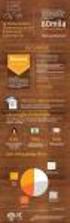 www.infocamere.it www.registroimprese.it www.infocamere.it www.registroimprese.it CONTENUTO PRESENTAZIONE Strumentazione necessaria: Firma Digitale Servizi erogati tramite CNS Registrazione portale Registro
www.infocamere.it www.registroimprese.it www.infocamere.it www.registroimprese.it CONTENUTO PRESENTAZIONE Strumentazione necessaria: Firma Digitale Servizi erogati tramite CNS Registrazione portale Registro
MiBACT Servizio Civile Nazionale. Manuale Utente
 Manuale Utente Rev. 1.0 del 01/12/2016 Indice 1. INTRODUZIONE AL DOCUMENTO... 3 2. DESCRIZIONE DEL SISTEMA... 4 2.1. Registrazione... 4 2.2. Attivazione... 5 2.3. Domanda... 6 2.3.1. Dati anagrafici...
Manuale Utente Rev. 1.0 del 01/12/2016 Indice 1. INTRODUZIONE AL DOCUMENTO... 3 2. DESCRIZIONE DEL SISTEMA... 4 2.1. Registrazione... 4 2.2. Attivazione... 5 2.3. Domanda... 6 2.3.1. Dati anagrafici...
Manuale Operativo ASTE ELETTRONICHE GUIDA PER GLI OPERATORI ECONOMICI
 ASTE ELETTRONICHE GUIDA PER GLI OPERATORI ECONOMICI Roma, 25 Gennaio 2016 1 9 È possibile che le maschere inserite nel presente manuale siano differenti da quelle effettivamente utilizzate dall applicativo.
ASTE ELETTRONICHE GUIDA PER GLI OPERATORI ECONOMICI Roma, 25 Gennaio 2016 1 9 È possibile che le maschere inserite nel presente manuale siano differenti da quelle effettivamente utilizzate dall applicativo.
SINTESI LA DELEGA. di Azienda con più sedi operative. realizzato in data 10 marzo (ver. COB )
 SINTESI LA DELEGA di Azienda con più sedi operative realizzato in data 10 marzo 2008- (ver. COB 3.10.00) http://sintesi.provincia.taranto.it/portale Le informazioni contenute nel presente documento sono
SINTESI LA DELEGA di Azienda con più sedi operative realizzato in data 10 marzo 2008- (ver. COB 3.10.00) http://sintesi.provincia.taranto.it/portale Le informazioni contenute nel presente documento sono
GUIDA APPLICATIVA DICHIARAZIONE RLS AZIENDA
 GUIDA APPLICATIVA DICHIARAZIONE RLS AZIENDA VERSIONE 5.0 INDICE DEL DOCUMENTO 1.... 3 2. Descrizione servizio... 4 3. Inserimento e modifica RLS... 5 3.1. Visualizza unità produttive... 5 3.2. Inserimento
GUIDA APPLICATIVA DICHIARAZIONE RLS AZIENDA VERSIONE 5.0 INDICE DEL DOCUMENTO 1.... 3 2. Descrizione servizio... 4 3. Inserimento e modifica RLS... 5 3.1. Visualizza unità produttive... 5 3.2. Inserimento
Servizio di realizzazione del nuovo sistema di Gestione Fondi
 Servizio di realizzazione del nuovo sistema di Gestione Fondi Guida Operativa per gli Utenti per la gestione delle Certificazioni di spesa La presente guida rappresenta uno strumento informativo e di supporto
Servizio di realizzazione del nuovo sistema di Gestione Fondi Guida Operativa per gli Utenti per la gestione delle Certificazioni di spesa La presente guida rappresenta uno strumento informativo e di supporto
Presentazione Domande di Disoccupazione Agricoli e/o A.N.F. Internet Versione 1.0
 Presentazione Domande di Disoccupazione Agricoli e/o A.N.F. vi@ Internet Versione 1.0 Indice 1. PRESENTAZIONE...1 2. SERVIZI ON-LINE...2 2.1. ACQUISIZIONE DOMANDA...7 2.2. INVIO LOTTO...18 2.3. GESTIONE
Presentazione Domande di Disoccupazione Agricoli e/o A.N.F. vi@ Internet Versione 1.0 Indice 1. PRESENTAZIONE...1 2. SERVIZI ON-LINE...2 2.1. ACQUISIZIONE DOMANDA...7 2.2. INVIO LOTTO...18 2.3. GESTIONE
MERCATO ELETTRONICO. GUIDA ALL AGGIUDICAZIONE DELLE RICHIESTE DI OFFERTA (RdO) AL PREZZO PIÙ BASSO
 MERCATO ELETTRONICO GUIDA ALL AGGIUDICAZIONE DELLE RICHIESTE DI OFFERTA (RdO) AL PREZZO PIÙ BASSO INDICE 1. ACCESSO ALLA PAGINA DEDICATA... 2 2. IL PERCORSO DI AGGIUDICAZIONE... 4 2.1 SELEZIONARE LA RDO
MERCATO ELETTRONICO GUIDA ALL AGGIUDICAZIONE DELLE RICHIESTE DI OFFERTA (RdO) AL PREZZO PIÙ BASSO INDICE 1. ACCESSO ALLA PAGINA DEDICATA... 2 2. IL PERCORSO DI AGGIUDICAZIONE... 4 2.1 SELEZIONARE LA RDO
******** COME REGISTRARSI AL PORTALE
 Guida Operativa per la registrazione, la manutenzione dei propri dati e per la presentazione della richiesta di iscrizione all'elenco Operatori Economici Le operazioni da svolgere per l'iscrizione agli
Guida Operativa per la registrazione, la manutenzione dei propri dati e per la presentazione della richiesta di iscrizione all'elenco Operatori Economici Le operazioni da svolgere per l'iscrizione agli
Manuale Utente Scrivania Misure Agevolazioni DGIAI - PMI VITTIME DI MANCATI PAGAMENTI -
 Manuale Utente Scrivania Misure Agevolazioni DGIAI - PMI VITTIME DI MANCATI PAGAMENTI - Sommario Manuale Utente Scrivania Misure Agevolazioni DGIAI... 1 - PMI VITTIME DI MANCATI PAGAMENTI -... 1 Modifica
Manuale Utente Scrivania Misure Agevolazioni DGIAI - PMI VITTIME DI MANCATI PAGAMENTI - Sommario Manuale Utente Scrivania Misure Agevolazioni DGIAI... 1 - PMI VITTIME DI MANCATI PAGAMENTI -... 1 Modifica
HELP ONLINE Guida per la registrazione al portale
 HELP ONLINE Guida per la registrazione al portale Indice Generale 1. Help online Ditta 1.1 Cosa serve per effettuare la registrazione 1.2 Registrazione legale rappresentante 1.2.1 Come effettuare il primo
HELP ONLINE Guida per la registrazione al portale Indice Generale 1. Help online Ditta 1.1 Cosa serve per effettuare la registrazione 1.2 Registrazione legale rappresentante 1.2.1 Come effettuare il primo
FATTURAZIONE ELETTRONICA. Guida all utilizzo
 FATTURAZIONE ELETTRONICA Guida all utilizzo Iscrizione al servizio Per accedere al servizio cliccare sul pulsante Entra. Iscrizione al servizio Cliccare su FATT-PA per iniziare la procedura di registrazione.
FATTURAZIONE ELETTRONICA Guida all utilizzo Iscrizione al servizio Per accedere al servizio cliccare sul pulsante Entra. Iscrizione al servizio Cliccare su FATT-PA per iniziare la procedura di registrazione.
Informazioni utili per l'utilizzo del Sistema Informativo Sismica - SIS per professionisti -
 Prot.n.25/FF/ff 6 aprile 2012 Informazioni utili per l'utilizzo del Sistema Informativo Sismica - SIS per professionisti - Riportiamo di seguito le istruzioni pubblicate dalla Regione Emilia-Romagna per
Prot.n.25/FF/ff 6 aprile 2012 Informazioni utili per l'utilizzo del Sistema Informativo Sismica - SIS per professionisti - Riportiamo di seguito le istruzioni pubblicate dalla Regione Emilia-Romagna per
Per candidarsi come impresa alla misura A è necessario presentare la propria domanda tramite sito web completando le seguenti fasi.
 LINEE GUIDA ALLA COMPILAZIONE ONLINE IMPRESE MISURA A Per candidarsi come impresa alla misura A è necessario presentare la propria domanda tramite sito web completando le seguenti fasi. Passo 1. Registrati
LINEE GUIDA ALLA COMPILAZIONE ONLINE IMPRESE MISURA A Per candidarsi come impresa alla misura A è necessario presentare la propria domanda tramite sito web completando le seguenti fasi. Passo 1. Registrati
Gestionale dell Elenco Unico delle difese d ufficio GDU Guida all uso per l avvocato
 Gestionale dell Elenco Unico delle difese d ufficio GDU Guida all uso per l avvocato v. 1.0 1 A cosa serve GDU 3 Cosa serve per accedere alla piattaforma 4 Come accedere alla piattaforma 5 Le istanze disponibili
Gestionale dell Elenco Unico delle difese d ufficio GDU Guida all uso per l avvocato v. 1.0 1 A cosa serve GDU 3 Cosa serve per accedere alla piattaforma 4 Come accedere alla piattaforma 5 Le istanze disponibili
MANUALE GESTIONE PORTALE APPLICATIVO GSE GUIDA D USO PER LA REGISTRAZIONE E L ACCESSO
 MANUALE GESTIONE PORTALE APPLICATIVO GSE GUIDA D USO PER LA REGISTRAZIONE E L ACCESSO 1 MANUALE GESTIONE PORTALE APPLICATIVO GSE GUIDA D USO PER LA REGISTRAZIONE E L ACCESSO PREMESSA: Si ricorda che l
MANUALE GESTIONE PORTALE APPLICATIVO GSE GUIDA D USO PER LA REGISTRAZIONE E L ACCESSO 1 MANUALE GESTIONE PORTALE APPLICATIVO GSE GUIDA D USO PER LA REGISTRAZIONE E L ACCESSO PREMESSA: Si ricorda che l
SELEZIONE DEI BENEFICIARI DEL PROGRAMMA REDDITO MINIMO DI INSERIMENTO CATEGORIA A FASI DA ESEGUIRE ON-LINE
 SELEZIONE DEI BENEFICIARI DEL PROGRAMMA REDDITO MINIMO DI INSERIMENTO CATEGORIA A PRESENTAZIONE DELLA DOMANDA DELEGATO FASI DA ESEGUIRE ON-LINE a) registrazione del candidato mediante apposito link presente
SELEZIONE DEI BENEFICIARI DEL PROGRAMMA REDDITO MINIMO DI INSERIMENTO CATEGORIA A PRESENTAZIONE DELLA DOMANDA DELEGATO FASI DA ESEGUIRE ON-LINE a) registrazione del candidato mediante apposito link presente
RICHIESTA AUTORIZZAZIONE SANITARIA. Allo Sportello Unico delle Attività Produttive Comune / Comunità / Unione Identificativo SUAP:
 CODICE PRATICA RICHIESTA AUTORIZZAZIONE SANITARIA Mod. Comunale (Modello 0132 Versione 001 2015) Marca da bollo Identificativo: Allo Sportello Unico delle Attività Produttive Comune / Comunità / Unione
CODICE PRATICA RICHIESTA AUTORIZZAZIONE SANITARIA Mod. Comunale (Modello 0132 Versione 001 2015) Marca da bollo Identificativo: Allo Sportello Unico delle Attività Produttive Comune / Comunità / Unione
MANUALE D'USO GESTIONE SUAP MODULO FRONT-OFFICE
 MANUALE D'USO GESTIONE SUAP MODULO FRONT-OFFICE Pagina 1 di 44 Sommario SOMMARIO... 2 MANUALE D'USO GESTIONE SUAP FRONT-OFFICE... 3 SOCIETA'... 4 GUIDA ALL'UTILIZZO DEL SUAP (SPORTELLO UNICO ATTIVITÀ PRODUTTIVE)...
MANUALE D'USO GESTIONE SUAP MODULO FRONT-OFFICE Pagina 1 di 44 Sommario SOMMARIO... 2 MANUALE D'USO GESTIONE SUAP FRONT-OFFICE... 3 SOCIETA'... 4 GUIDA ALL'UTILIZZO DEL SUAP (SPORTELLO UNICO ATTIVITÀ PRODUTTIVE)...
Agenzia nazionale per l attrazione degli investimenti e lo sviluppo d impresa SpA. MANUALE UTENTE Guida alla compilazione della domanda V.1.
 Agenzia nazionale per l attrazione degli investimenti e lo sviluppo d impresa SpA MANUALE UTENTE Guida alla compilazione della domanda V.1.0 Sommario Accesso alla piattaforma... 3 1. Home page sito...
Agenzia nazionale per l attrazione degli investimenti e lo sviluppo d impresa SpA MANUALE UTENTE Guida alla compilazione della domanda V.1.0 Sommario Accesso alla piattaforma... 3 1. Home page sito...
Manuale Utente CMMG Corso Medici Medicina Generale
 CMMG- Manuale Utente CMMG Aprile 2014 Versione 1.1 Manuale Utente CMMG Corso Medici Medicina Generale CMMG-Manuale Utente.doc Pagina 1 di 14 CMMG- Manuale Utente AGGIORNAMENTI DELLE VERSIONI Versione Data
CMMG- Manuale Utente CMMG Aprile 2014 Versione 1.1 Manuale Utente CMMG Corso Medici Medicina Generale CMMG-Manuale Utente.doc Pagina 1 di 14 CMMG- Manuale Utente AGGIORNAMENTI DELLE VERSIONI Versione Data
Specifiche tecniche e di formato www.impresainungiorno.gov.it Presentazione comunicazione unica per la nascita d impresa
 Specifiche tecniche e di formato www.impresainungiorno.gov.it Presentazione comunicazione unica per la nascita d impresa Struttura pratica SUAP e integrazione della SCIA in ComUnica Versione: 1.0 Data
Specifiche tecniche e di formato www.impresainungiorno.gov.it Presentazione comunicazione unica per la nascita d impresa Struttura pratica SUAP e integrazione della SCIA in ComUnica Versione: 1.0 Data
PIANO SOCIALE DI ZONA AMBITO S4
 2010 PIANO SOCIALE DI ZONA AMBITO S4 GUIDA ALLA COMPILAZIONE ON- LINE DELLA DOMANDA PER L ATTIVAZIONE DI TIROCINI FORMATIVI E DI ORIENTAMENTO DA REALIZZARSI A FAVORE DI SOGGETTI RESIDENTI NEL TERRITORIO
2010 PIANO SOCIALE DI ZONA AMBITO S4 GUIDA ALLA COMPILAZIONE ON- LINE DELLA DOMANDA PER L ATTIVAZIONE DI TIROCINI FORMATIVI E DI ORIENTAMENTO DA REALIZZARSI A FAVORE DI SOGGETTI RESIDENTI NEL TERRITORIO
ISCRIZIONE AGENTE NEI SERVIZI DI PAGAMENTO PERSONA GIURIDICA Guida Utente
 ISCRIZIONE AGENTE NEI SERVIZI DI PAGAMENTO PERSONA GIURIDICA Guida Utente. SOMMARIO 1 SCELTA DEL MODULO DI ISCRIZIONE... 2 2 COMPILAZIONE DEL MODULO DI ISCRIZIONE... 3 2.1 DATI ANAGRAFICI 3 2.2 DIPENDENTI
ISCRIZIONE AGENTE NEI SERVIZI DI PAGAMENTO PERSONA GIURIDICA Guida Utente. SOMMARIO 1 SCELTA DEL MODULO DI ISCRIZIONE... 2 2 COMPILAZIONE DEL MODULO DI ISCRIZIONE... 3 2.1 DATI ANAGRAFICI 3 2.2 DIPENDENTI
Guida pagamenti Cittadini e Imprese
 Versione 2 1 Indice Definizioni... 3 Identificazione Utente... 4 Funzione Pagamento Imprese... 5 Scelta Pratica... 6 Modalità Banco Posta Impresa... 10 Modalità Banco Posta... 12 Modalità Poste Pay...
Versione 2 1 Indice Definizioni... 3 Identificazione Utente... 4 Funzione Pagamento Imprese... 5 Scelta Pratica... 6 Modalità Banco Posta Impresa... 10 Modalità Banco Posta... 12 Modalità Poste Pay...
GUIDA PER L'INSERIMENTO DELLE ISTANZE ON LINE PER CONTRIBUTI PER MANIFESTAZIONI CULTURALI E DI SPETTACOLO - ANNO 2016
 GUIDA PER L'INSERIMENTO DELLE ISTANZE ON LINE PER CONTRIBUTI PER MANIFESTAZIONI CULTURALI E DI SPETTACOLO - ANNO 2016 Di seguito vengono esposti i passaggi necessari per il corretto inserimento dell'istanza
GUIDA PER L'INSERIMENTO DELLE ISTANZE ON LINE PER CONTRIBUTI PER MANIFESTAZIONI CULTURALI E DI SPETTACOLO - ANNO 2016 Di seguito vengono esposti i passaggi necessari per il corretto inserimento dell'istanza
Portale Unico dei Servizi NoiPA. Guida all accesso
 Portale Unico dei Servizi NoiPA Guida all accesso INDICE pag. 1 ACCESSO CON CODICE FISCALE E PASSWORD... 2 1.1 UTENTE NON REGISTRATO (PRIMO ACCESSO)... 3 1.2 UTENTE GIÀ REGISTRATO... 7 2 ACCESSOCON CARTA
Portale Unico dei Servizi NoiPA Guida all accesso INDICE pag. 1 ACCESSO CON CODICE FISCALE E PASSWORD... 2 1.1 UTENTE NON REGISTRATO (PRIMO ACCESSO)... 3 1.2 UTENTE GIÀ REGISTRATO... 7 2 ACCESSOCON CARTA
Servizio di Invio Telematico delle Schedine Alloggiati
 Servizio di Invio Telematico delle Schedine Alloggiati 1. Login Fig.1.1: Maschera di Login Per accedere all applicativo inserire correttamente nome utente e password poi fare clic sul pulsante Accedi,
Servizio di Invio Telematico delle Schedine Alloggiati 1. Login Fig.1.1: Maschera di Login Per accedere all applicativo inserire correttamente nome utente e password poi fare clic sul pulsante Accedi,
